Как да добавите кошница в лентата за бързо стартиране прозорци 10
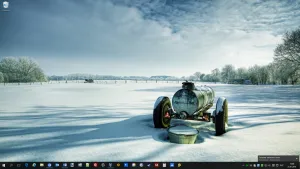
Някои потребители предпочитат да запазят своята десктоп операционна система напълно чиста - без етикет, но единственият, който, като правило, много все още подарък - кошница. Разбира се, би било възможно изобщо да се откаже от използването на икони за рециклиране на работния плот, скрий го, като се използват стандартни инструменти на операционната система, но не е нужно да лесен достъп до коша е изключително неудобно. Освен това, по примера на Windows 10, погледнете как да премахнете коша от работния плот, и го поставете в лентата на задачите (за бърз старт).
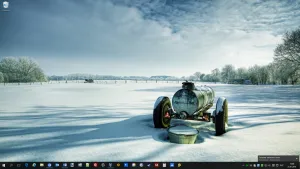
Как да добавите пазарска кошница към лентата на задачите
Така че първото нещо, което трябва - да създадете нова папка, неговото местонахождение, обаче, тъй като името няма абсолютно никаква стойност.
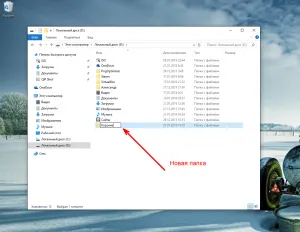
На следващо място, създаване на пряк път в кошчето (щракнете с десния бутон върху коша, изберете "Създаване на пряк път" от контекстното меню).
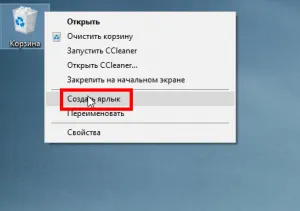
Плъзнете прекия път до папката, която създадохте в предишната стъпка.
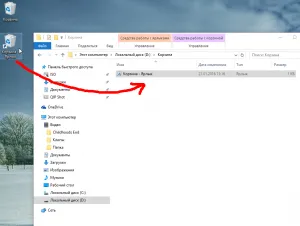
След това, щракнете с десния бутон върху лентата на задачите, изберете първия "панел" в контекстното меню, а след това "Създаване на лентата с инструменти."
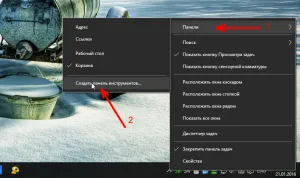
Изберете папката, която е създадена по-рано, където ще се постави етикет кошница.
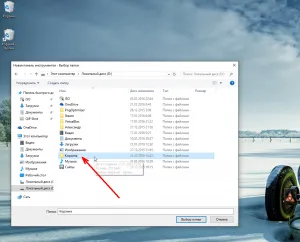
"Заключи лентата на задачите" и махнете отметката пред селото.
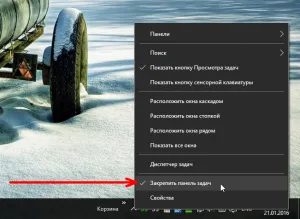
Кликнете с десния бутон върху името на вашата папка в лентата за бързо стартиране, както и премахване на двете квадратчета, като на снимката по-( "Шоуто на подпис" и "Show Title").
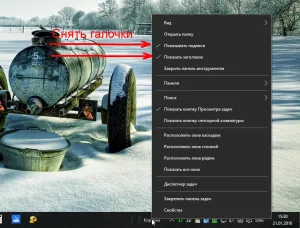
Сега имаме в лентата за бързо стартиране е пълнофункционален пазарска количка.
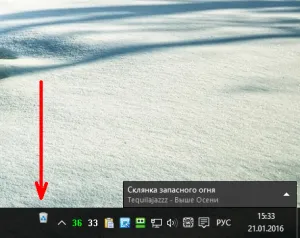
Ако някой не харесва малко кошче, а след това просто кликнете с десния бутон на мишката върху лентата със задачи, изберете "View" от контекстното меню, а след това просто да се постави знак срещу позицията "големи икони".
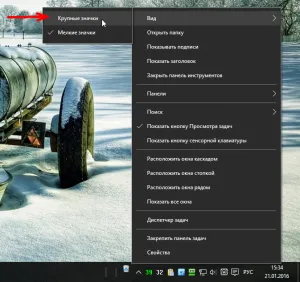
икона Trash ще бъде по-голям и ще изглежда като на снимката по-долу.
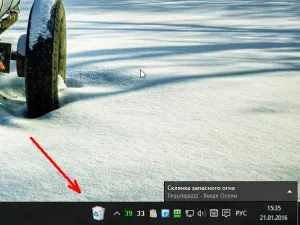
Поставете отново лентата на задачите чрез поставяне на подходяща проверка на този процес може да се счита за приключена.
Как да премахнете пазарска кошница от работния плот
Тъй като в момента е в лентата на задачите (Quick Launch) имаме пълнофункционален пазарска количка, коша на пряк път на работния плот, ние вече не е необходимо, и можете да го скриете.
Направете десен клик в празно място на работния плот и изберете "Персонализиране".
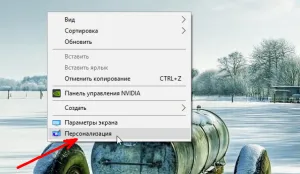
Следваща: "Теми» → «Настройки» Теми → «Промяна иконите на работния плот".
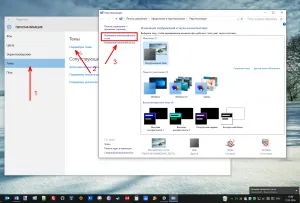
В прозореца с параметрите и махнете отметката пред коша.
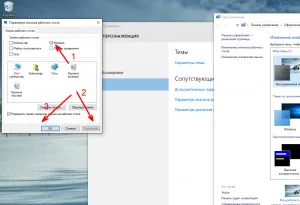
Кликнете върху "Прилагане", след това "ОК".
Вижте също:
Последни статии
- Как да изчистите историята на фона на работния плот в Windows 10
- Как да се покаже буквата пред името му в Windows Explorer 10
- Как да се скрие буквата в Windows Explorer, 10
- Как да деактивираме областта за уведомяване на лентата на задачите в Windows 10
- Как да инсталирате CAB файл за Windows
- Как да отворите командния ред в текущата папка на Windows 10
- Как мога да се кача на Windows 10 лентата на задачите часовник показва секунди